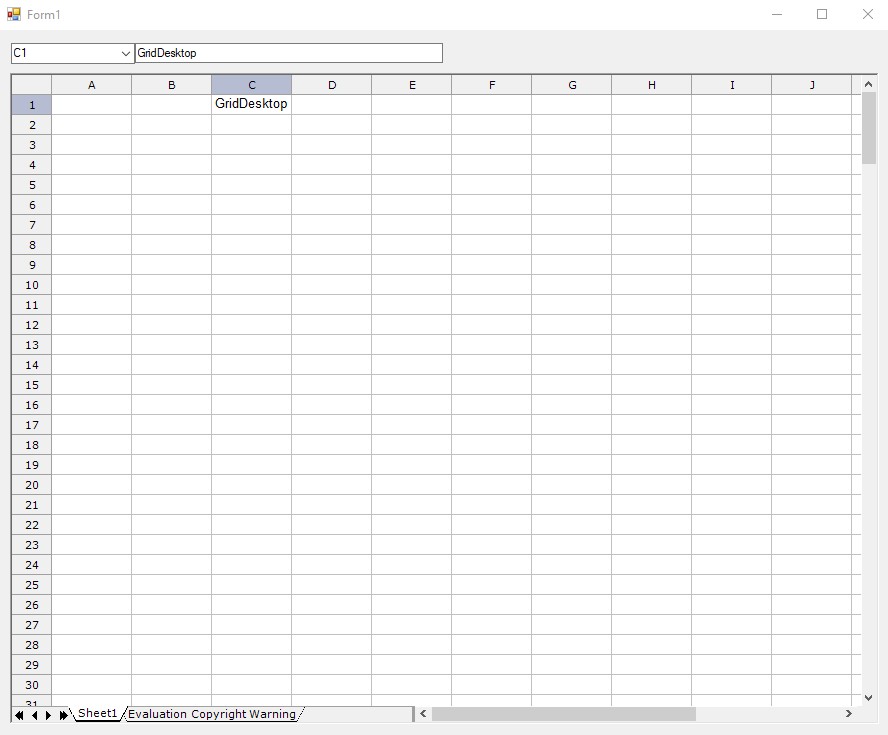如何在Aspose.Cells.GridDesktop中使用FormulaBar
Contents
[
Hide
]
在Aspose.Cells.GridDesktop中使用公式栏
步骤1:创建新项目
- 打开 Visual Studio 2019。
- 从文件菜单中选择新建,然后选择项目。 打开一个新项目对话框。
- 从Visual Studio安装的项目模板中选择Windows Forms App(.NET Framework),然后点击下一步。
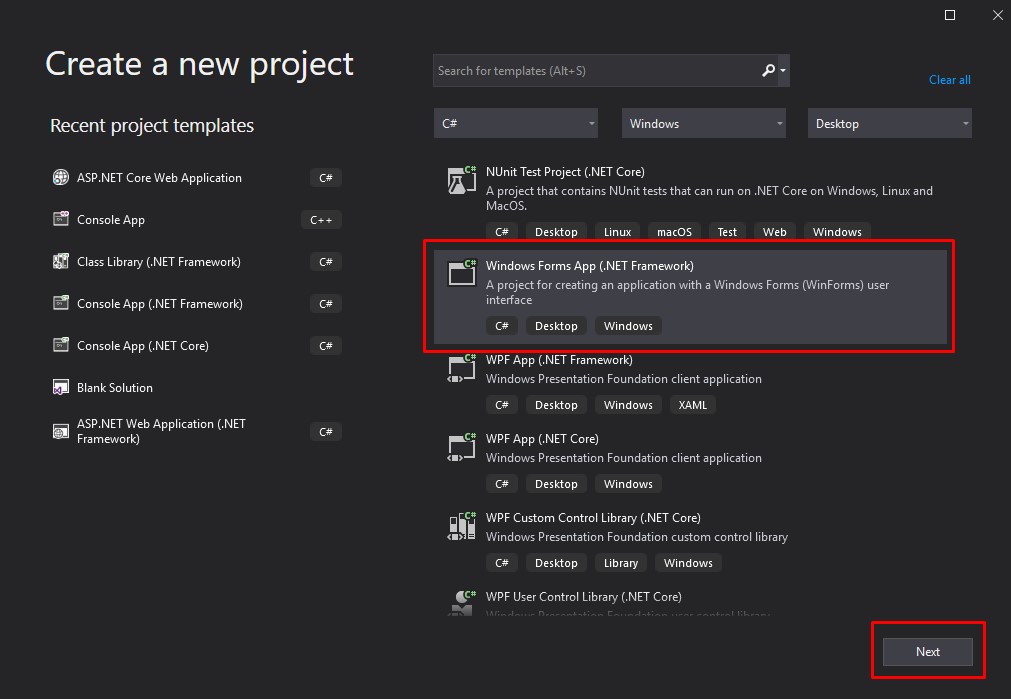
- 指定项目的位置和名称,然后点击创建。
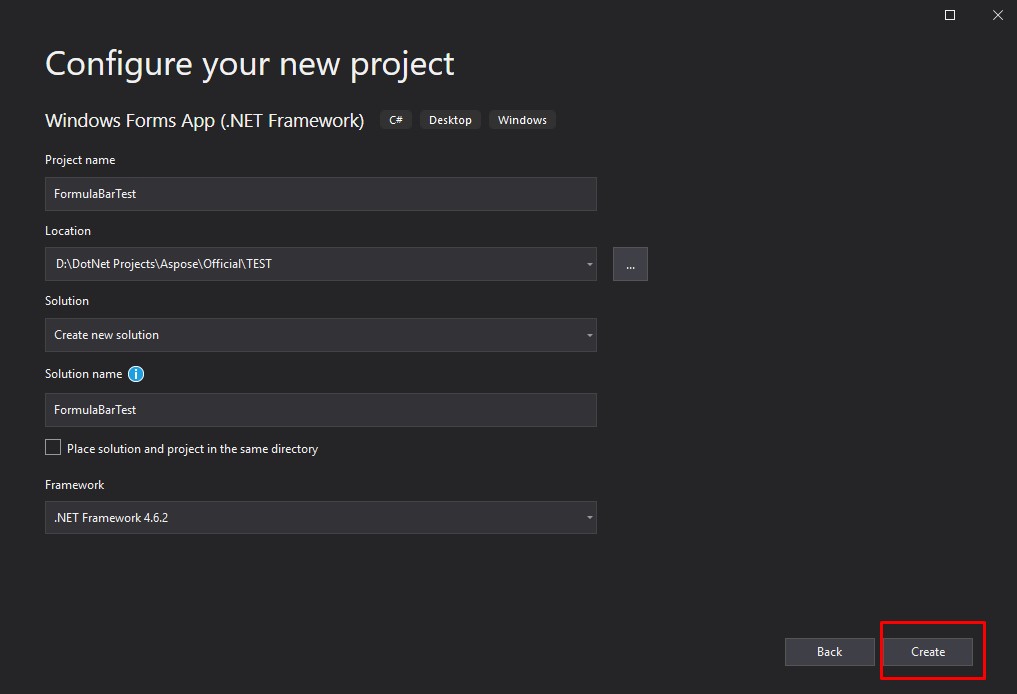
步骤2:向工具箱添加控件
- 点击工具箱
- 选择常用控件,右键单击,并从上下文菜单中选择"选择项目…"。
- 在选择工具箱项目窗口的**.NET Framework 组件**选项卡中,滚动并选择**GridDesktop**和**FormulaBar**组件。
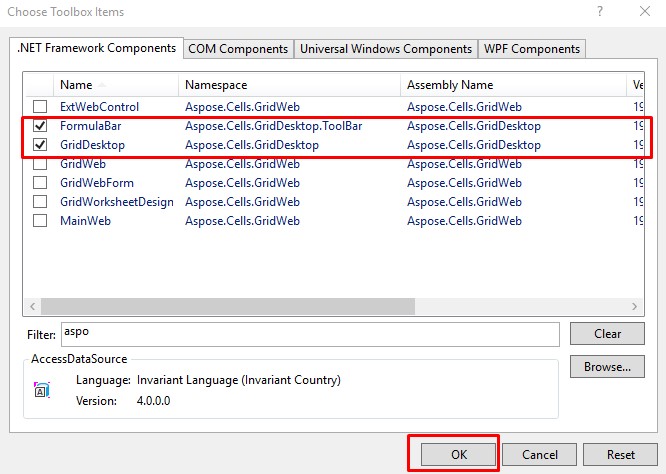
步骤3:将控件添加到窗体
- 将GridDestop和FormulaBar控件拖放到窗体上。这将在项目引用中添加对Aspose.Cells.GridDesktop.dll的引用。如果引用未添加,您可以手动添加引用,方法是右键单击引用,然后选择"添加引用"选项。浏览到Aspose.Cells.GridDesktop.dll的位置并添加。
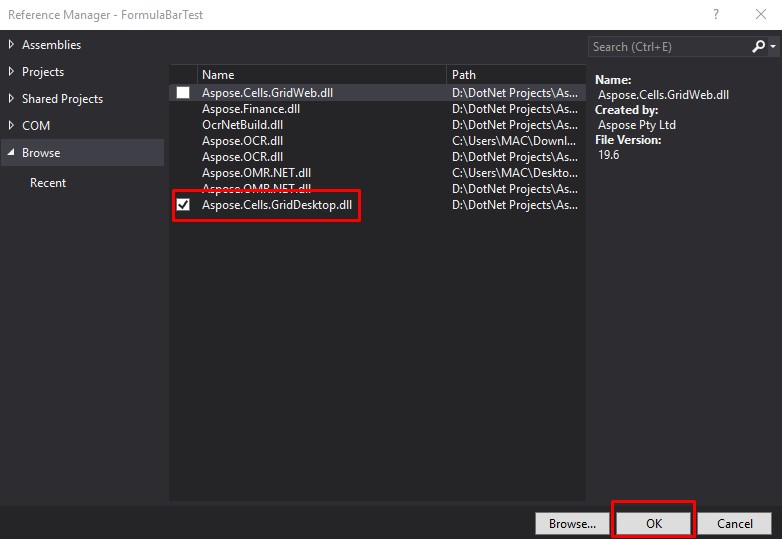
- 添加控件后,在属性选项卡中设置 GridDesktop 控件的名称。[这是与 FormulaBar 连接所必需的]
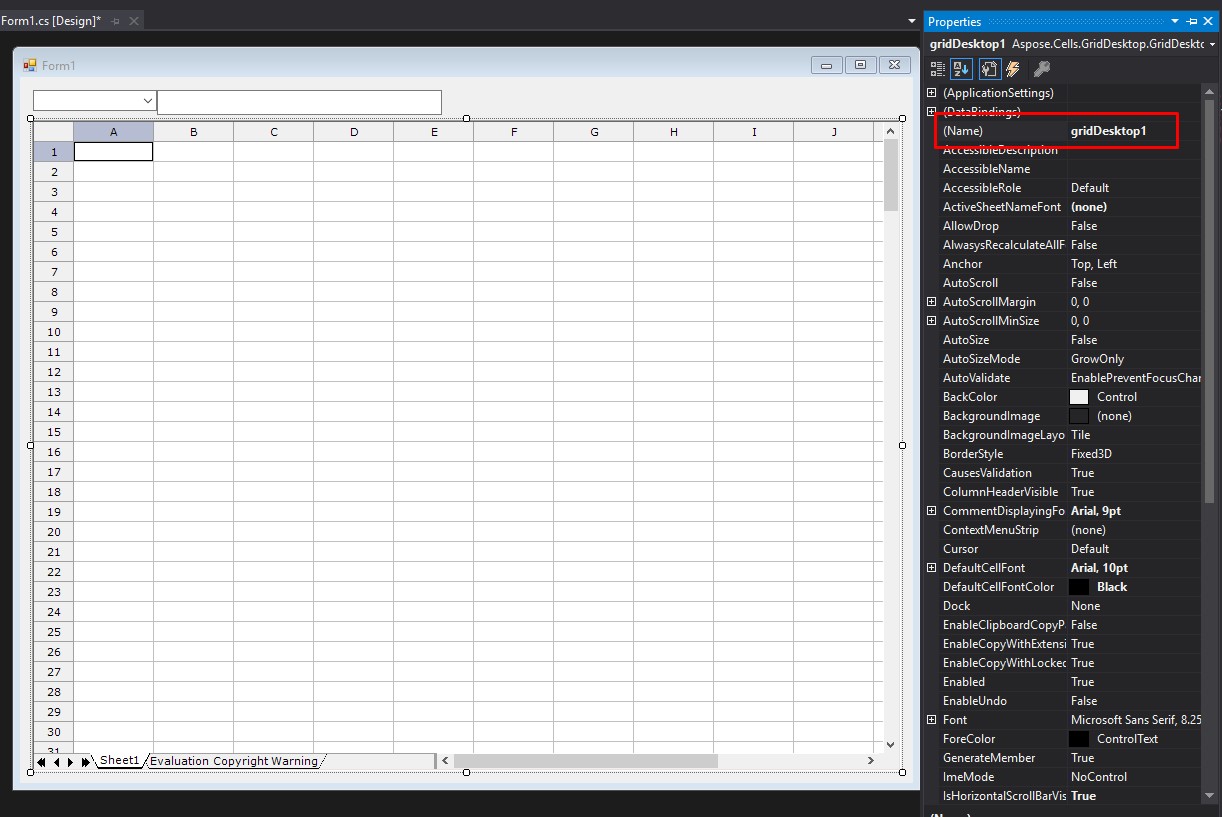
- 将 FormulaBar 与 GridDesktop 控件连接,如下图所示。
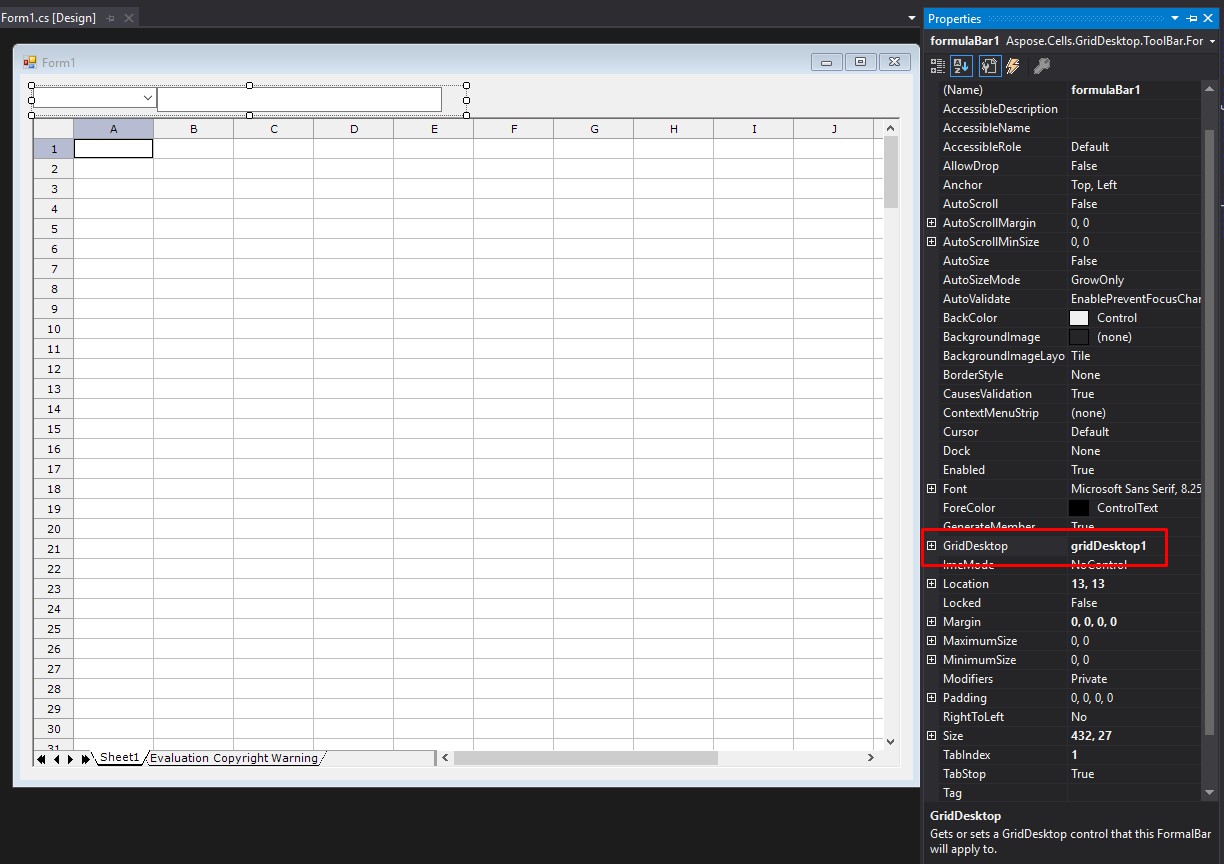
第4步:测试控件
运行应用程序并测试控件。它将生成与下图中所示类似的输出。您可以在输出图像中看到 FormulaBar 和 GridDesktop 已连接。